Page 1
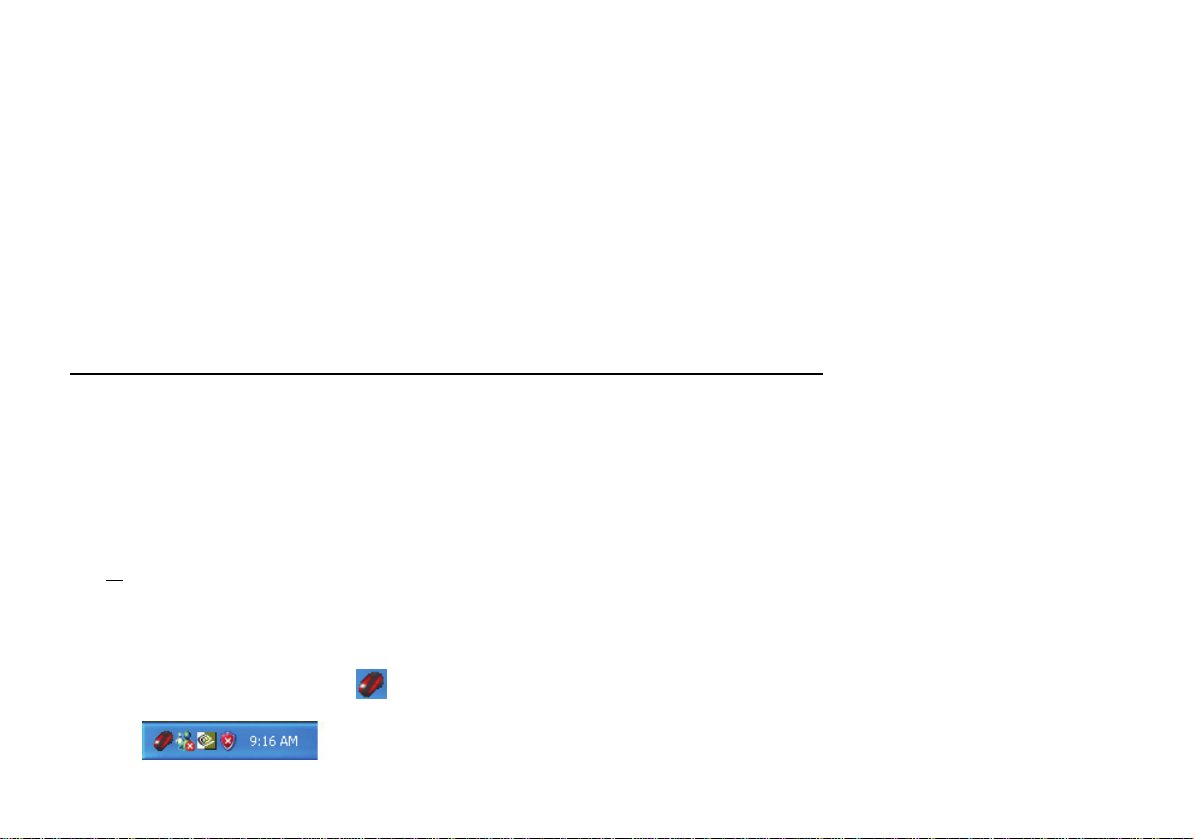
Инструкция по эксплуатации высокоскоростной оптической мыши X-708
Модель: X-708 (800DPI)
Шаг первый: Как установить программное обеспечение X7-WORKS?
***** Для Windows Me / 2000 / 2003 / XP
1. Пожалуйста, установите драйвер мыши до установки программного обеспечения X7Works.
2. Убедитесь, что вы правильно установили коврик мыши и саму мышь.
www.a4tech.info
3. Вставьте установочный диск в дисковод.
4.
Кликните “Install Driver” («Установить драйвер»).
5. Следуйте инструкциям на экране, чтобы завершить установку.
6. Перезагрузите компьютер.
7. Вы увидите иконку «
», открывшуюся в нижней правой части панели задач (рядом с часами).
Page 2
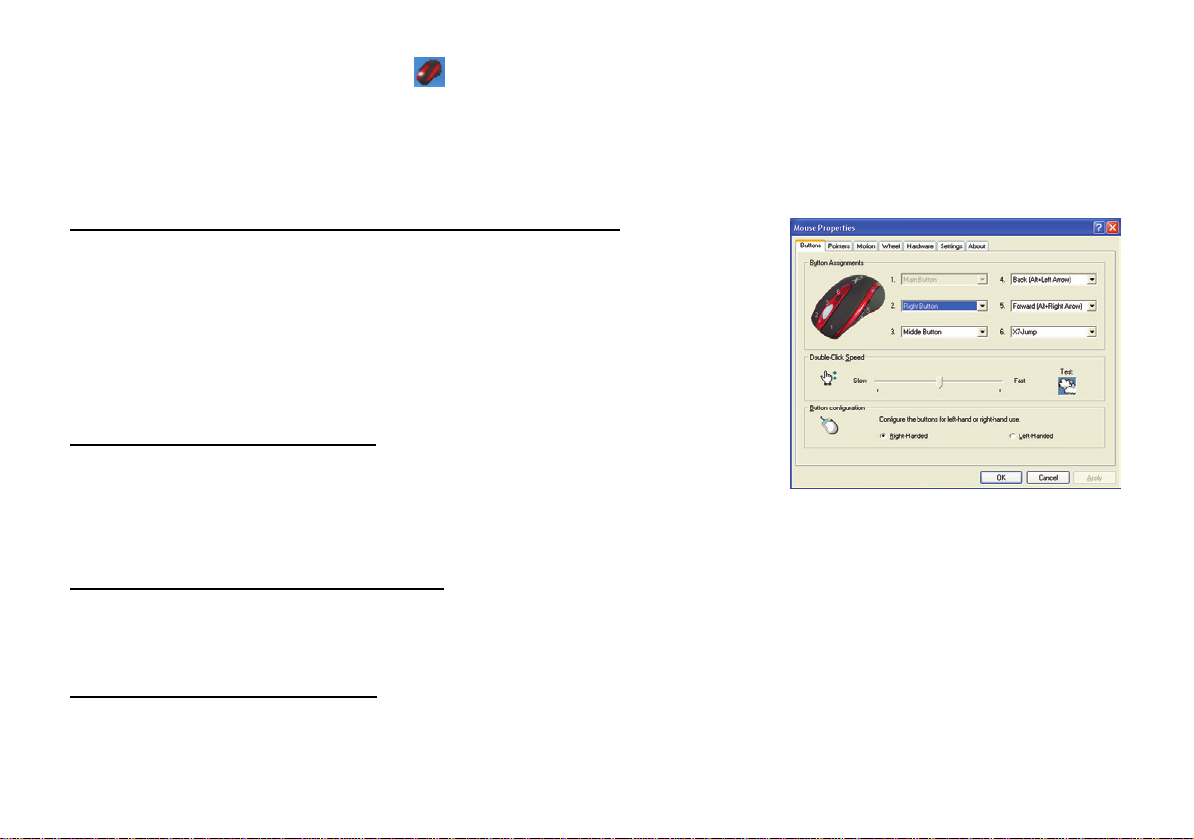
8. Дважды кликните на иконку « », которая вызовет «Свойства» (”mouse property”) мыши. Если картинка с
мышью открывается в “Mouse Properties” («Свойствах») и меню соответствует имеющемуся в наличии
устройству, это означает, что вы установили X7Works драйвер успешно.
Шаг второй: Как программировать кнопки мыши?
Откройте “Mouse Properties” («Свойства мыши»).
First Tab : Button (“Первая вкладка : Кнопка”)
Опция I: Присвоение значений
Кнопке 1 присваивается статус «Основной» и непрограммируемой кнопки.
Остальные кнопки (со второй по шестую) программируемые.
Опция II: Скорость двойного нажатия
ОКНО “MOUSE PROPERTY”
(«СВОЙСТВО МЫШИ»)
Отрегулируйте скорость двойного нажатия.
Опция III: Варианты настройки
При настройке «под левую руку», в качестве «Основной кнопки» следует настроить кнопку 2.
Page 3
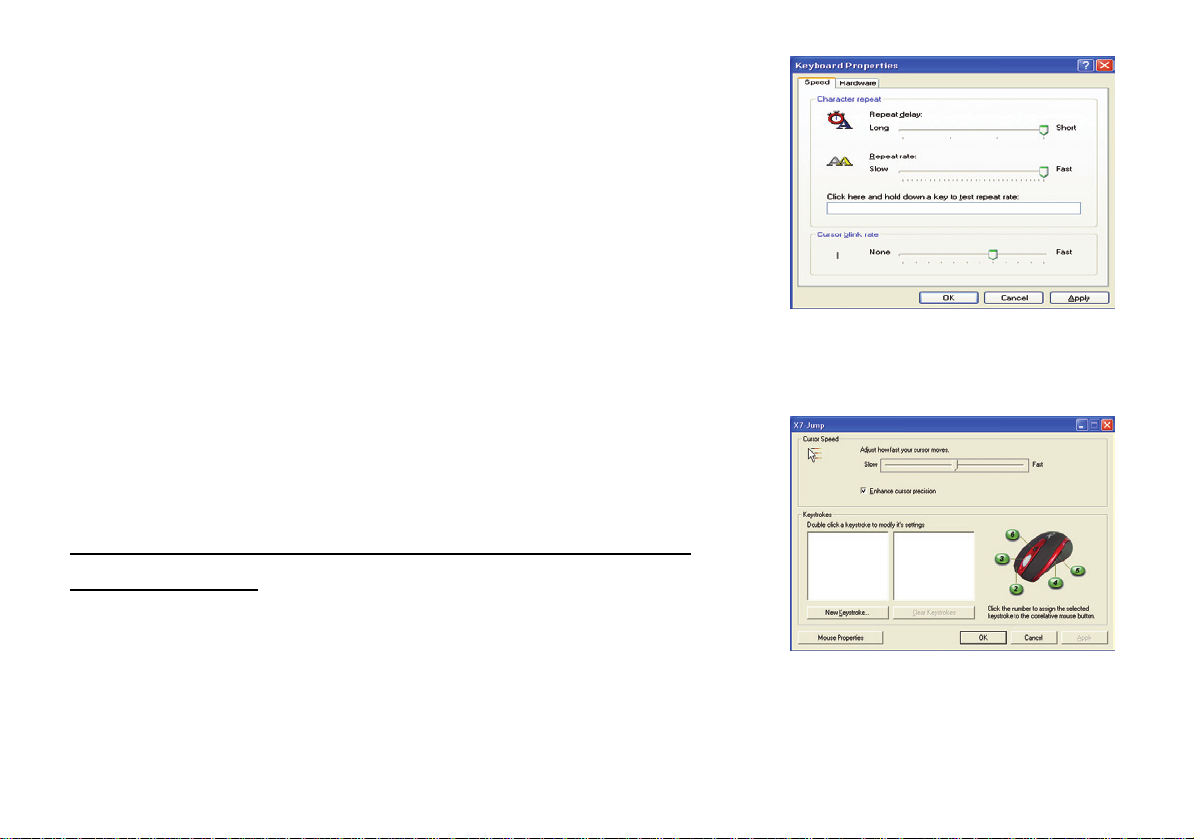
Перед тем, как далее устанавливать кнопки мыши с командами для игр,
убедитесь, что свойства клавиатуры настроены правильно.
Дальнейшие шаги по настройке клавиатуры:
• Откройте программу настроек (Control Panel).
• Нажмите на «Клавиатура» (Keyboard).
• Для установки длительности: передвиньте блок-курсор в крайне
правое положение (SHOR T ) («короче»).
• Для частоты автоповтора: передвиньте блок-курсор в
крайне
правое положение (FAST) («быстрее»).
• Нажмите “Apply” («применить»), затем “OK”.
Шаг третий: Как установить настройки игровых команд
на вашей мыши?
По умолчанию за 6-ой кнопкой закреплена функция «X7-Jump»
(«Всплывающее меню»).
Важно! На любой из кнопок (со 2 по 6) может быть установлена эта
функция.
ОКНО “KEYBOARD PROPERTIES”
(«СВОЙСТВА КЛАВИАТУРЫ»)
ОКНО “X7-JUMP WINDOW”
(«ВСПЛЫВАЮЩЕЕ МЕНЮ»)
Page 4

Нажмите на кнопку с функцией «X7-Jump», и вы увидите временное «Всплывающее меню»
Опция первая: Скорость курсора
Отрегулируйте скорость вашего курсора, нажимая на блок установки скорости или используя колесо прокрутки.
Опция вторая: Сочетание клавиш
Добавить сочетание клавиш: нажав на клавишу “New Keystroke”, вы
увидите временное рабочее окно “Key stroke”. Рисунок справа.
На рисунке вы видите две строчки с возможностью выбора:
• Press and hold will input keystrokes consecutively (Программирование
последовательности нажатий клавиши)
• Press and hold will only input once the keystrokes (Программирование
нажатия только одной клавиши).
Давайте посмотрим на примерах, как следует программировать клавиши.
A
Page 5

Пример 1: Программирование последовательности нажатий клавиши “Ctrl”
1. Нажмите “Record” («Запись») (рисунок A).
2. Нажмите на клавиатуре “Ctrl”.
3. Нажмите “OK”.
4. Это позволит вернуться на предыдущую страницу (рисунок B).
5. Нажмите на “Keystroke (Ctrl)”, которую вы только что создали.
6. Выберите кнопку мыши (зеленая иконка) на изображении мыши, которое
находится справа от записи “Keystrok e (Ctrl)”.
7. Как только будет сделан выбор, зеленая иконка станет
красной (рисунок C).
8. Нажмите “Apply”, затем “OK”.
Мы закрепили эту функцию за кнопкой 3.
Как действует эта функция в игровом приложении?
Нажмите 3 кнопку мыши. Здесь “Keystroke (Ctrl)” будет означать команду
«Присесть». Команда должна действовать около минуты.
B
C
Page 6

Пример 2: Программирование последовательности нажатий клавиши “R”
1. Нажмите “Record” (рисунок A ).
2. Нажмите на клавиатуре “R”.
3. Нажмите “OK”.
4. Это позволит вернуться на предыдущую страницу
5. Нажмите на “Keystroke (R)”, которую вы только что создали.
6. Выберите кнопку мыши (зеленая иконка) на изображении мыши,
Рис. A
которое находится справа от записи “Keystroke (R)”.
7. Как только будет сделан выбор, зеленая иконка станет красной
(
рисунок B).
8. Нажмите “Apply”, затем “OK”.
Мы закрепили эту функцию за кнопкой 5.
Как действует эта функция в обычном документе Word или в игровом
приложении?
Рис. B
• Документ Word. Нажмите 5 кнопку мыши. Появится запись из множества букв «r» - “rrrrrrrrrrrrrrrrrr”.
• Игровое приложение. Нажмите 5 кнопку мыши. В игровом варианте “Keystroke (R)” означает
огнестрельную очередь.
Page 7

Пример 3: Программирование одной клавиши “Ctrl”
1. Нажмите “Record” (рисунок С).
2. Нажмите на клавиатуре “Ctrl”.
3. Нажмите в меню “Stop”, чтобы остановить запись.
4. Нажмите “OK”.
5. Это позволит вернуться на предыдущую страницу (рисунок D).
Рис. C
6. Нажмите на “Keystroke (Ctrl)”, которую вы только что создали.
7. Выберите кнопку мыши (зеленая иконка) на изображении мыши,
которое находится справа от записи “Keystroke (Ctrl)”.
8. Как
только будет сделан выбор, зеленая иконка станет красной
(рисунок D).
9. Нажмите «ОК».
Мы закрепили эту функцию за кнопкой 3.
Как действует эта функция в игровом приложении?
Рис. D
Нажмите 3 кнопку мыши. Здесь “Keystroke (Ctrl)” будет означать команду «Присесть». Если команда выполняется
только несколько секунд, значит, вы запрограммировали ее правильно.
Page 8

Пример 4: Программирование одной клавиши / нажатия одного
символа
1. Нажмите “Record”.
2. Наберите “A4TECH” на клавиатуре (рисунок Е).
3. Нажмите “Stop”, чтобы остановить запись, затем нажмите “OK”.
4. Это позволит вернуться на предыдущую страницу.
5. Теперь нажмите на “Keystrok e (A4TECH)”, которую вы
только что создали.
6. Выберите кнопку мыши (зеленая иконка) на изображении мыши,
которое находится справа от записи “Keystroke (A4TECH)”.
7. Как
только будет сделан выбор, зеленая иконка станет красной
(рисунок F).
8. Нажмите «ОК».
Мы закрепили эту функцию за кнопкой 3.
Рис. E
Рис. F
Page 9

Как действует эта функция в обычном документе Word или в игровом приложении?
• Документ Word. Нажмите 3 кнопку мыши. Появится запись «A4TECH». Вы можете внести в память
наиболее часто используемое слово, например, свое имя.
• Игровое приложение. Нажмите 3 кнопку мыши. Для игрового приложения запись «Keystroke (A4TECH)»
в целом не означает ничего, так как за каждым символом
Техническ ая поддержка
За дополнительной информацией обращайтесь на www.a4tech.info
закреплено свое значение.
